Page 1
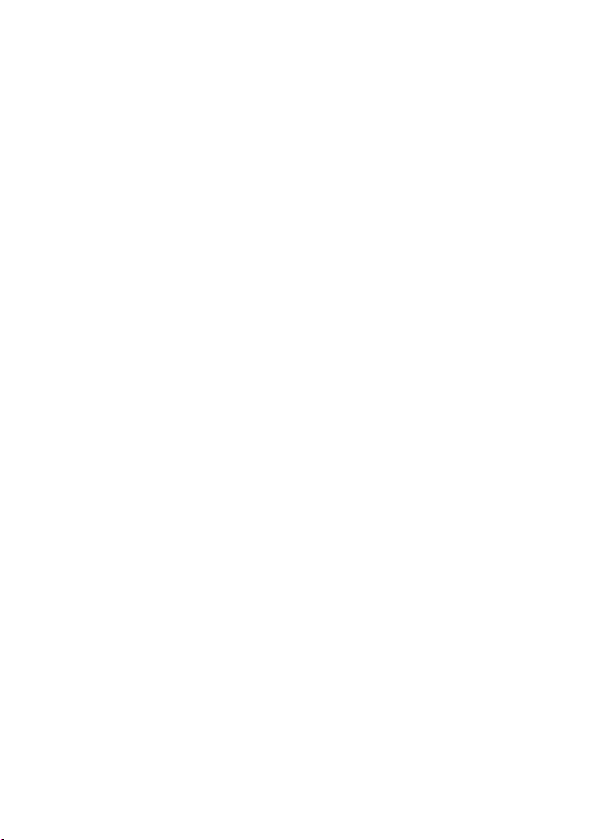
Общая информация ..........................................................................3
Содержание
Указания по эксплуатации .................................................................4
Комплектность ...................................................................................5
Введение ............................................................................................6
Краткое описание ..............................................................................6
Аксессуары и их использование .......................................................7
1 Зарядка от автомобильного адаптера ..........................................7
2 Работа от аккумулятора .................................................................7
3 Установка автомобильного держателя .........................................7
4 Подключение по USB кабелю ........................................................ 8
5 Установка карт MicroSD..................................................................8
Основные функции ............................................................................9
1 Включение/Выключение/Перезагрузка .........................................9
1.1 Включение .................................................................................9
1.2 Выключение ..............................................................................9
1.3 Перезагрузка (Reset) ................................................................9
1.4 Первый запуск GPS приемника ............................................... 9
2 Основное меню ............................................................................... 10
3 Настройка рабочего стола .............................................................12
4 Навигация ........................................................................................14
5 Просмотр видео ..............................................................................15
6 Прослушивание аудио .................................................................... 17
7 Просмотр изображений .................................................................. 18
8 Чтение электронных книг ...............................................................20
9 Игры .................................................................................................21
10 Калькулятор ..................................................................................21
11 Настройка системы ....................................................................... 22
11.1 Настройка подсветки дисплея ...............................................22
11.2 Настройка громкости .............................................................. 22
11.3 Просмотр системной информации ........................................23
11.4 Установка пути запуска навигационной программы ............24
11.5 Установка даты и времени ..................................................... 24
11.6 Калибровка экрана .................................................................25
11.7 Выбор языка интерфейса ......................................................26
11.8 Сброс настроек к заводским установкам ..............................26
11.9 GPS инфо ................................................................................ 27
11.10 Установка режима доступа USB ..........................................27
1
Page 2
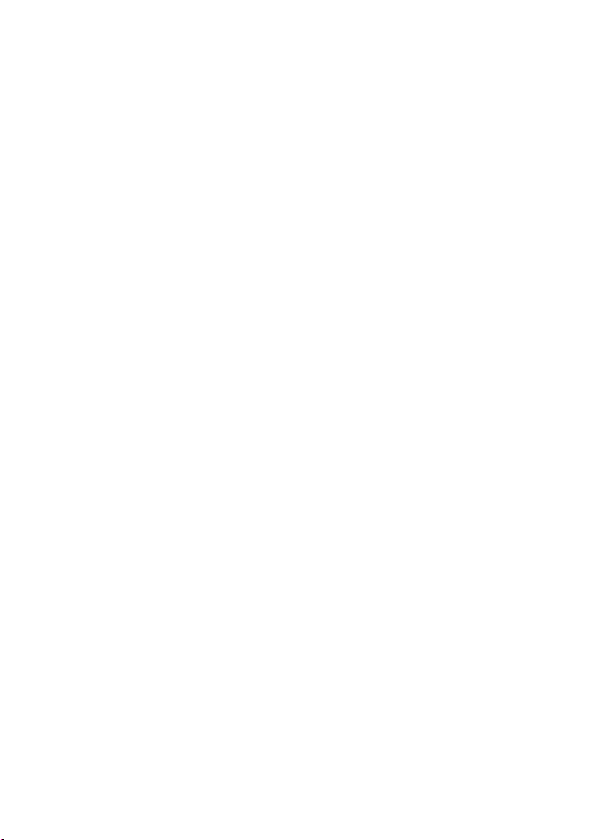
11.11 Параметры электропитания .................................................28
11.12 Установка фона и цвета шрифта меню ...............................28
Спецификация ...................................................................................30
2
Page 3
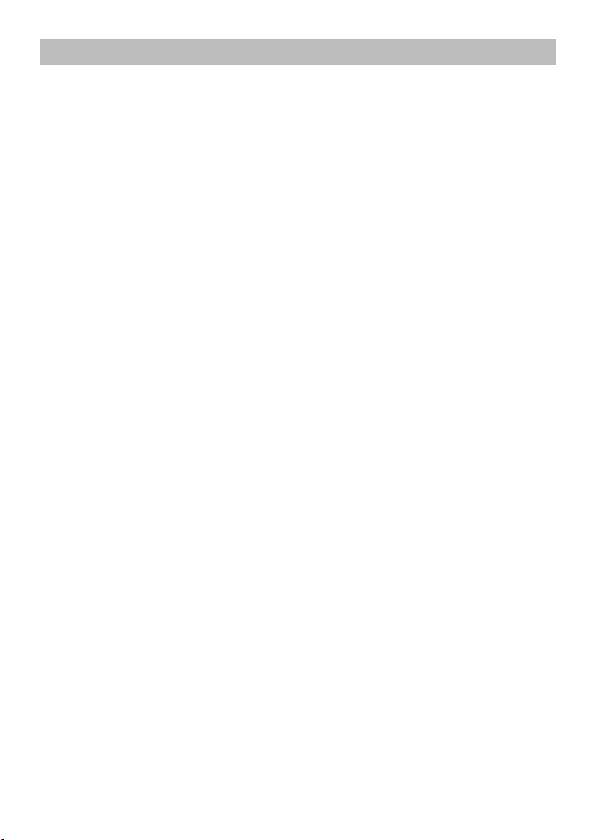
Общая информация
Благодарим за то, что Вы выбрали навигатор TEXET TN-744.
Прежде чем начать эксплуатацию устройства, внимательно прочтите данное руководство, чтобы воспользоваться всеми возможностями
навигатора и продлить срок его службы. Сохраните это руководство,
чтобы обратиться к нему, если в будущем возникнет такая необходимость.
TEXET TN-744 – это современное мобильное устройство, отличающееся компактным и стильным дизайном, большим 5” экраном и построенное на:
– чипсете MSTAR 2521 ARM9 500 МГц;
– операционной системе Windows CE.6.0;
– встроенном GPS (Global Positioning System) приемнике с внутренней антенной;
TEXET TN-744 – это автомобильный GPS-навигатор с возможностью прокладки маршрута до места назначения с учетом различных параметров таких как: самый короткий маршрут, объезд определенных
участков дороги, движение через промежуточные точки и т.п. Прокладка маршрута производится с учетом установленных знаков и дорожной
разметки по всему маршруту. Голосовое сопровождение со множеством
подсказок на русском языке поможет Вам заблаговременно подготовиться к ближайшему маневру и чувствовать себя уверено и комфортно
в любой дорожной ситуации.
При подключении камеры заднего вида, изображение автоматически выводится на экран при появлении входного сигнала.
В качестве дополнительных функций Вы получаете возможность:
– просматривать фотографии,
– прослушивать музыкальные файлы и аудиокниги,
– просматривать видеофайлы в различных форматах;
– чтения электронных книг.
В навигаторе используется внутренняя флеш память объемом 4Гб,
также Вы можете использовать карты MicroSD (microSD HC) емкостью
до 8 Гб, на которых Вы можете размещать Ваши файлы и дополнительную информацию.
3
Page 4
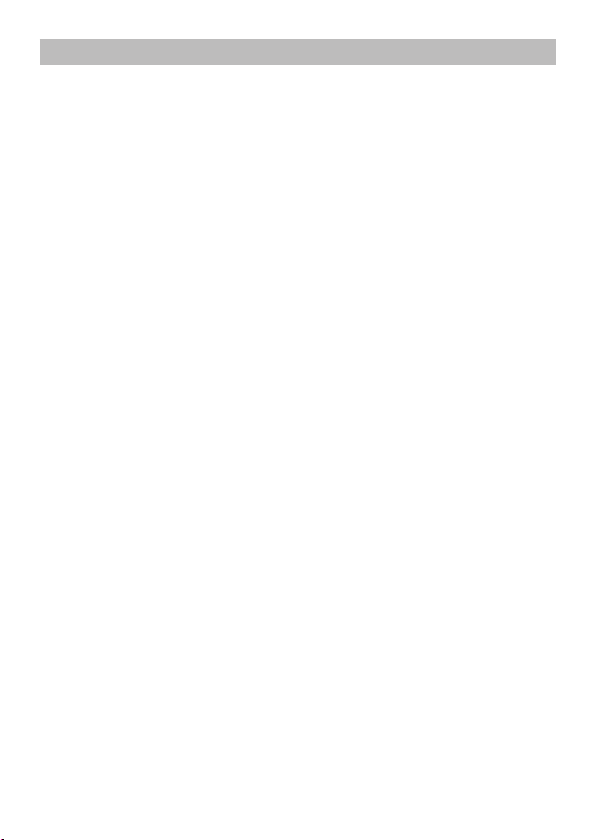
Указания по эксплуатации
Нижеследующие указания по эксплуатации предназначены для
того, чтобы помочь Вам правильно использовать устройство и сохранять его в рабочем состоянии. Внимательно прочитайте этот раздел
и строго следуйте приведенным в нем инструкциям.
• Навигатор следует держать вдали от зон воздействия экстре-
мальных изменений температуры (рабочий температурный режим
-10. С - +60. С), влаги и статического электричества.
• Не роняйте навигатор на твердую поверхность, не вставляйте в
него посторонние предметы, не кладите на него тяжелые предметы и
не допускайте контакта устройства с активными химическими веществами.
• Берегите экран от повреждений и царапин
• Избегайте попадания навигатора в зоны воздействия излучающих тепло устройств; не помещайте его в пыльную или задымленную
среду.
• GPS (Global Positioning System - глобальная система позиционирования) NAVSTAR ® разработана и контролируется правительством США, которое может вносить любые изменения в работу системы. Так, например, во время боевых действий в Ираке, гражданский сектор GPS был отключён. Производитель не несет ответственности за любые изменения и погрешности при навигации, которые
возникают из-за контроля и изменения в системе GPS.
• Устройство предназначено только для навигации, допускает
погрешность определения местоположения, но не предназначено
для сбора информации и точного измерения направлений, дистанций и профессиональной топографической привязки.
• Сигналы от спутников GPS не могут проходить через плотные
экранирующие материалы, а так же, прием может быть затруднен через стекло с металлизированной тонировочной пленкой. При нахождении в туннеле или здании определение местоположения невозможно.
• Для определения местоположения необходим прием сигнала
как минимум от 4 спутников GPS. На качество приема сигнала влияют различные факторы, в т.ч. плохая погода, помехи от других приборов или окружающая обстановка – высокие здания, деревья, мосты и
т.д.
4
Page 5
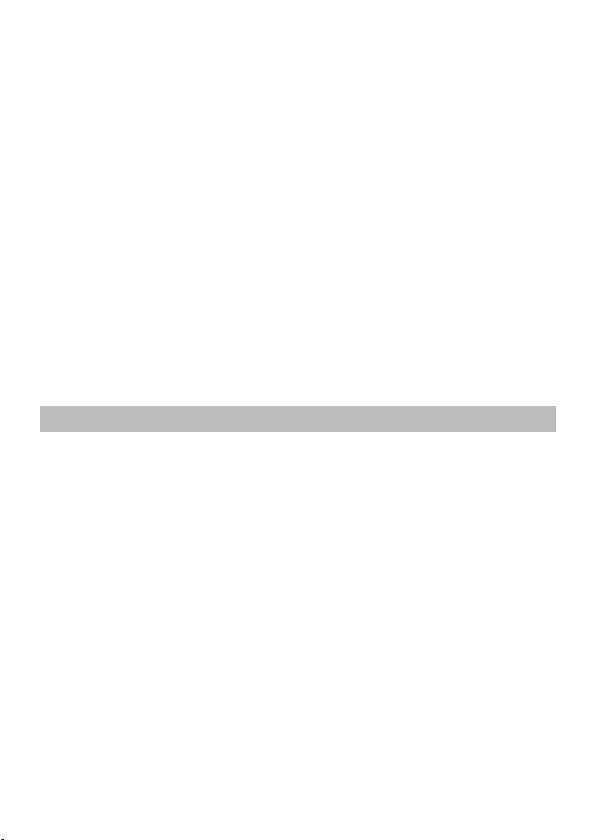
• Уходя, не оставляйте навигатор на консоли машины или под
воздействием прямого солнечного света, так как перегрев может повредить аккумулятор или повлиять на работоспособность устройства.
• Для Вашей собственной безопасности, избегайте управления
навигатором во время вождения. Так же не устанавливайте устройства в местах, которые могут затруднить обзор водителю
• Не разбирайте и не ремонтируйте навигатор самостоятельно.
• Используйте только оригинальные зарядные устройства.
• Делайте копии файлов, хранящихся в памяти навигатора, поскольку наша компания не несет ответственности за любые потери
таких данных.
• Использование файлов в форматах WMA и МР3 без предварительного разрешения правообладателей является нарушением или
посягательством на их права интеллектуальной собственности.
• В целях охраны окружающей среды просим Вас утилизировать
упаковочные материалы, батареи и непригодные электронные продукты отдельно.
Комплектность
GPS навигатор (PND) 1 шт.
Стилус 1 шт.(опция)
Автомобильный адаптер питания 1 шт.
Кабель USB 1 шт.
Автомобильный держатель 1 шт.
Руководство по эксплуатации 1 экз.
Руководство по навигационному ПО 1 экз.(опция)
Гарантийный талон 1 экз.
5
Page 6
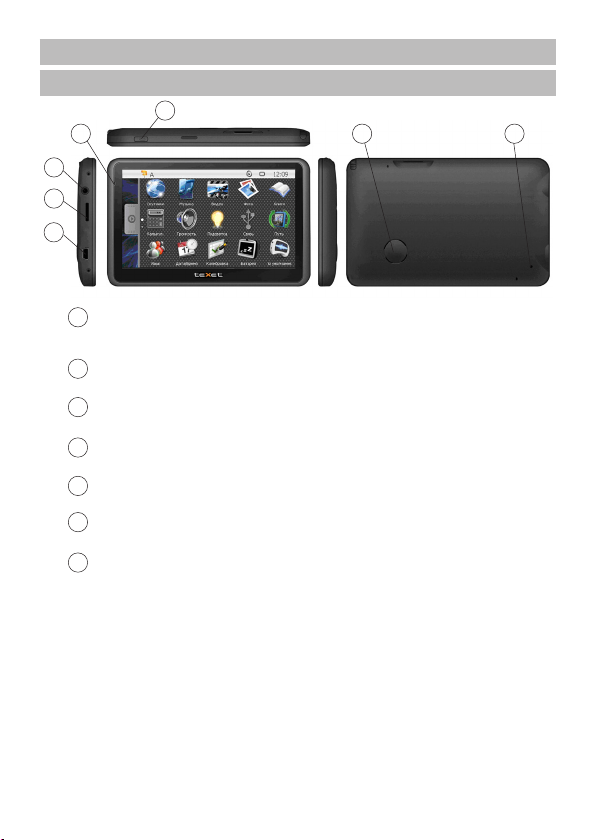
Введение
Краткое описание
4
1 3
5
7
6
Светодиодный индикатор. Красный цвет означает режим
1
заряда аккумулятора. Когда аккумулятор полностью
заряжен, индикатор светится зеленым цветом.
2
Динамик. Используется для воспроизведения
аудио информации
3
Кнопка перезагрузки (Reset) Используется для
аппаратной перезагрузки устройства
Кнопка включения. Используется для включения
4
и выключения устройства.
Разъем наушников. Используется для подключения
5
наушников.
Порт USB. Используется а) Для подключения к компьютеру
6
посредством кабеля USB; б) Для зарядки аккумулятора.
Слот карты памяти MicroSD (T–FLASH). Используется
7
для установки карты памяти MicroSD (T–FLASH).
Не извлекайте карту во время работы устройства
во избежание потери данных. Если Вы извлекли карту
во время работы устройства, произведите перезагрузку.
2
6
Page 7
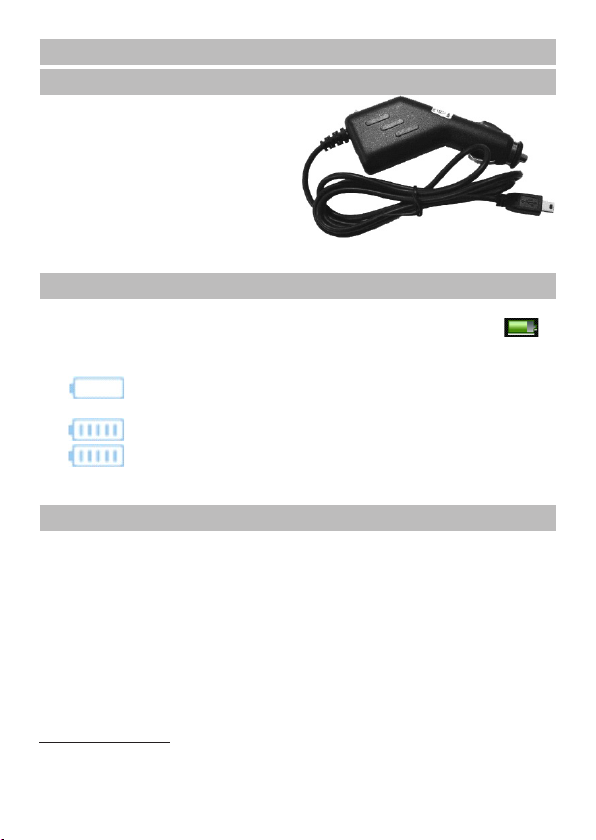
Аксессуары и их использование
1 Зарядка от автомобильного адаптера
1. Подключите автомобильный адаптер* в порт USB на боковой панели.
2. Подключите адаптер в
гнездо прикуривателя.
3. Для предотвращения возможного повреждения адаптера, подключение следует производить после включения зажигания автомобиля.
2 Работа от аккумулятора
При отключении внешнего адаптера (сетевого или автомобильного), устройство работает от Li-pol аккумулятора. Значок в
верхнем правом углу экрана показывает текущий уровень заряда аккумулятора.
Батарея разряжена, необходимо зарядить устройство
для нормальной работы.
Меняющийся уровень – режим заряда.
Полный уровень означает что батарея полностью за-
ряжена.
3 Установка автомобильного держателя
1. Снимите защитную пленку с присоски. Далее, поместите держатель в удобном для Вас месте на лобовом (или боковом) стекле. Следите, чтобы в месте контакта присоски стекло было чистое. Поверните
рычаг фиксатора по часовой стрелке до упора. При выборе места установки не перекрывайте обзор водителю. Если стекло покрыто металлизированной отражающей пленкой, то может понадобиться подключение
внешней приемной антенны GPS, поскольку прием на внутреннюю антенну будет затруднен из-за отраженного сигнала.
2. Установите монтажную рамку на держатель, далее вставьте
устройство в рамку.
*Дизайн адаптера прилагаемого в комплекте может отличаться от представленного на рисунке
7
Page 8
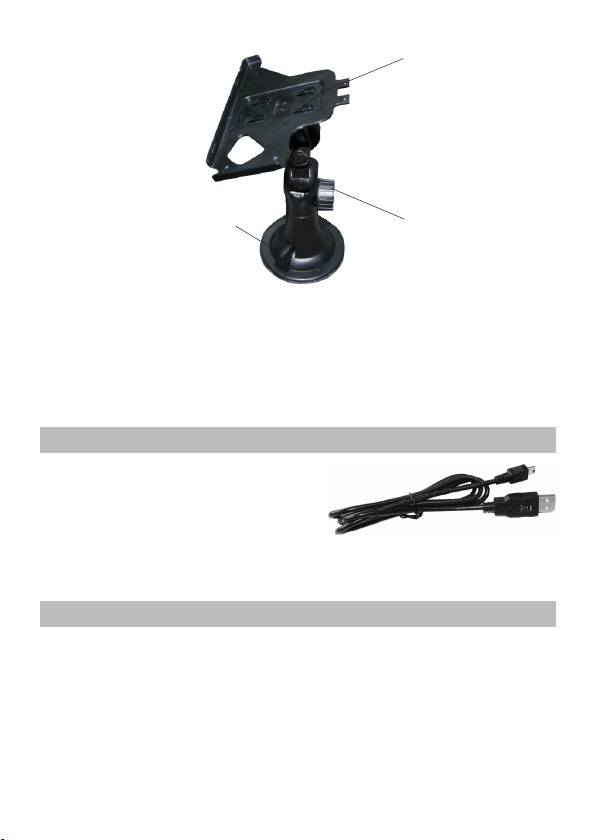
Установите
монтажную рамку
Поверните рычаг для
фиксации присоски на стекле
Используйте
регулировочные винты
для настройки
положения устройства
3. Для отсоединения держателя от стекла, поверните рычаг фиксации против часовой стрелки до упора и потяните за ушко присоски, чтобы обеспечить приток воздуха в присоску. Отсоедините держатель от
стекла.
Внимание! Конструкция регулировки кронштейна может отли-
чаться от указанного на рисунке.
4 Подключение по USB кабелю
USB кабель служит для подключения устройства к компьютеру. При соединении MID может использоваться как в режиме доступа
Microsoft ActiveSync® , либо как USB
накопитель. Вы можете выбрать соответствующий режим подключения в настройках системы см. п.28.
5 Установка карт MicroSD
Внимание! Вставьте карту в устройство, соблюдая направление
установки и не прилагая чрезмерных усилий; Карта должна зафиксироваться внутри. Для извлечения нажмите на карту;
8
Page 9
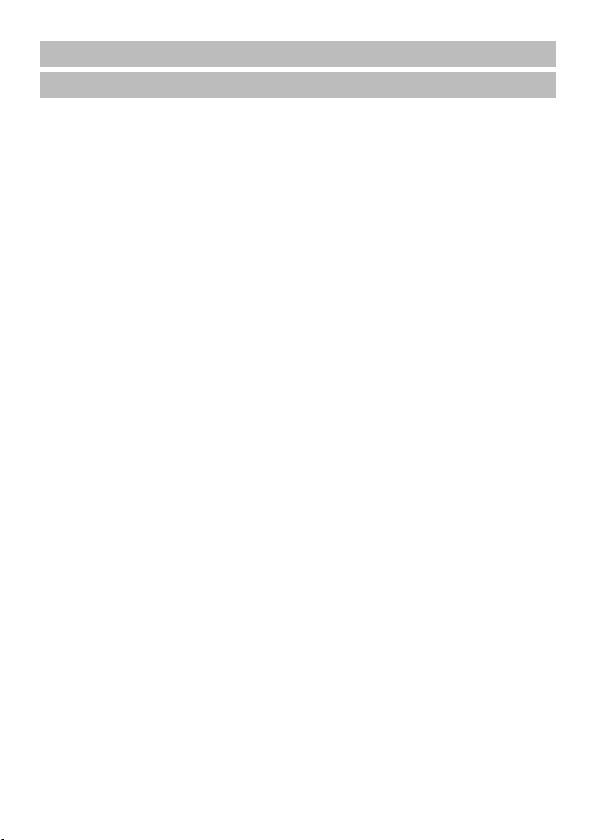
Основные функции
1 Включение/Выключение/Перезагрузка
1.1 Включение
Нажмите и удерживайте кнопку включения не менее 3 сек для
включения устройства.
1.2 Выключение
Нажмите и удерживайте кнопку включения не менее 3 сек для вызова меню выключения устройства.
Возможны два режима отключения:
• «Выключение» – Питание полностью выключено будут потеря-
ны все данные находящиеся в оперативной памяти.
• «Режим сна» - Энергопотребление прибора минимально, прием сигнала GPS не производится, все данные в оперативной памяти сохраняются, состояние всех запущенных программ сохраняется
и полностью восстанавливается после включения.
1.3 Перезагрузка (Reset)
Если ваше устройство не реагирует на прикосновения к экрану и
нажатие кнопок, подождите некоторое время, а затем нажмите кнопку “reset” на задней панели устройства.
Внимание! Все данные в оперативной памяти, а также любая не
сохраненная на флеш карте информация, будут потеряны после выполнения операции перезагрузки. Чтобы не потерять важную для Вас
информацию, предварительно выполните операцию сохранения необходимых данных.
1.4 Первый запуск GPS приемника
При первом запуске навигационной программы постарайтесь находиться на открытом пространстве, чтобы прием сигнала был максимальным. Может потребоваться от 30 сек до 3х минут для первичного поиска спутников, сбора информации и привязки к местности.
9
Page 10
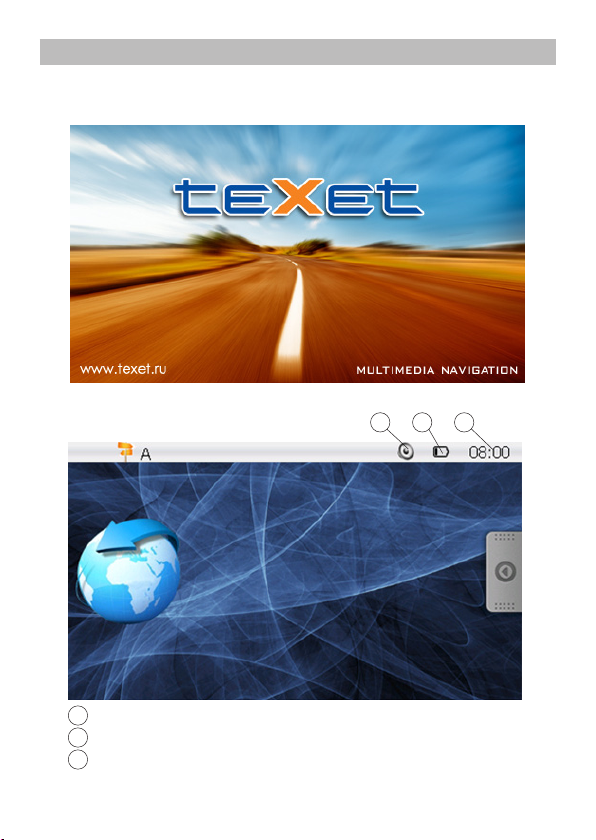
2 Основное меню
После включения на экран на время загрузки операционной системы выводится следующее изображение:
После успешной загрузки на экран выводится главное меню:
1 32
1
Громкость
2
Статус уровня зарядка аккумулятора/ режим заряда
3
Текущее время
10
Page 11
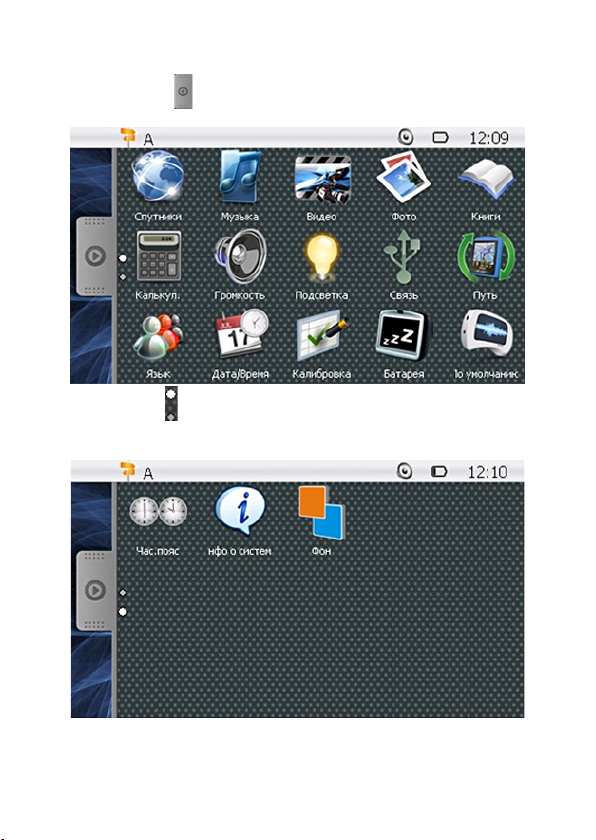
Меню поддерживает 2 режима: Главное Меню ( Рабочий стол) и
Меню 2го уровня
Нажав иконку справа вы открываете Меню 2го уровня.
Белые точки слева показывают текущую страницу. Перемещая
палец ввер или вниз вы осуществляете листание страниц:
11
Page 12

3 Настройка рабочего стола
Вы можете осуществлять следующие операции с Рабочим Столом.
1. Перемещение иконок на рабочий стол. Выберите иконку ( например Музыка) нажмите на нее и не отрывая пальца переместите
иконку нна появившийся рабочий стол:
12
Page 13
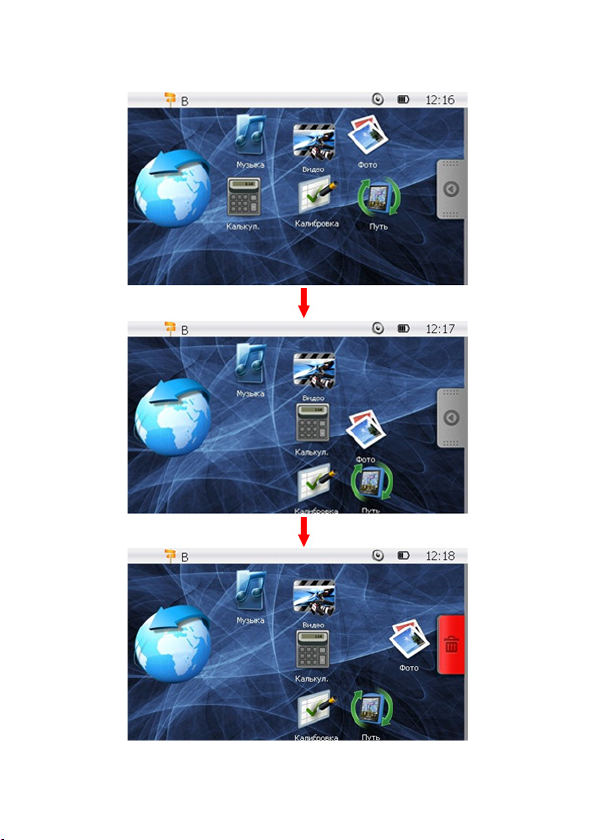
2. Сортировка. Выберите иконку, нажмите на нее и не отрывая
пальца переместите на новое местоположение на Рабочем столе:
13
Page 14

Чтобы удалить иконку с рабочего стола переместите ее в мусор-
ную корзину слева
Внимание! Запуск программы можно производить как с Рабочего
стола, так и из Меню 2го уровня.
4 Навигация
Нажмите на кнопку «Навигация» для вызова навигационной
программы.
Навигационная программа предустановленна на устройство и го-
това к работе.
Описание работы находится в инструкции по эксплуатации, входящей в комплект поставки навигационной программы либо с интернет сайта производителя навигационного ПО.
Если программа не запустилась проверьте путь запуска программы (кнопка ПУТЬ)
Внимание! Если во время работы навигационного приложения,
Вы нажмете кнопку для выключения и выберете «режим сна»,
навигационное приложение не закроется. При включении устройство
выйдет из спящего режима и навигационное приложение будет снова открыто.
Допускается установка дополнительных навигационных программ, записанных на карте microSD (T-Flash), установка производится в соответствии с руководством по инсталляции дополнительной навигационной программы.
14
Page 15
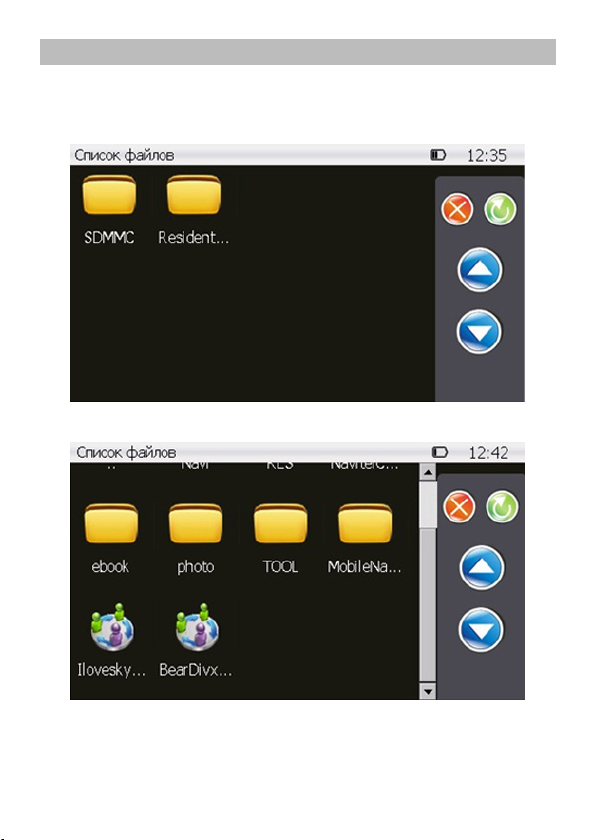
5 Просмотр видео
Нажмите кнопку “Видео”, чтобы выбрать файл и запустить проигрыватель видео файлов:
Выберите файл из списка:
Далее выберите файл:
Нажмите на имя файла для начала воспроизведения:
15
Page 16

A
B
C
D
G F
E
A – Возврат в меню Медиа
B – Предыдущий файл
C – Следующий файл
D – Полный экран
E – Громкость
F – Маркер позиции воспроизведения файла
G – Пауза/Воспроизведение
Внимание!
Двойное нажатие на экран просмотра запускает полноэкранный
режим воспроизведения, причем повторное двойное нажатие вернет
проигрыватель в нормальный режим.
Наилучшее качество и быстродействие видео изображения обеспечивается для видео файлов, имеющих разрешение 480 x 272 пикселя.
– Для конвертации файлов в данное разрешение используйте
любую утилиту конвертации видеоформатов.
– Мультимедийный плеер позволяет просматривать видео файлы форматов MPEG-1, MP4, AVI, WMV, ASF, 3GP, Divx.
16
Page 17

6 Прослушивание аудио
Нажмите на кнопку « Музыка» чтобы выбрать файл и запустить
приложение воспроизведения аудио файлов:
После выбора файла запустится приложение:
G FH
A
A – Выход из медиаплеера с сохранением режима воспроизведения
B – Возврат в меню Медиа
C – Предыдущий
B
C
D
E
17
Page 18

D – Следующий
E – Режим воспроизведения (одиночный / последовательный / случайный / циклический) файлов находящихся в выбранном директории
F – Регулятор громкости
G – Маркер позиции воспроизведения файла
H – Пауза/Воспроизведение
7 Просмотр изображений
Нажмите на кнопку « Фото» , чтобы получить список графических файлов (JPEG, BMP, PND):
2) После выбора файла двойным нажатием появится панель про-
смотра:
18
Page 19

A – Выход из режима просмотра
B – Удалить файл
C – Масштаб меньше
D – Масштаб больше
E – Повернуть
F – Следующий файл
G – Предыдущий файл
H – Режим «Слайд-Шоу»
ABCE DG FH
19
Page 20

8 Чтение электронных книг
Нажмите «Книги» , чтобы выбрать файл и открыть программу чтения книг (поддерживаются файлы кодировок ANSI, Unicode,
Unicode big endian, UTF-8):
A
B C ED
F H
G
A – Возврат в меню
B – На предыдущую страницу
C – На следующую страницу
D – Создать закладку
E – Удалить закладку
F – Пропустить закладку (переход на заданную страницу)
G – Увеличить размер шрифта
H – Уменьшить размер шрифта
20
Page 21

9 Игры
Нажмите «Игры» для вызова списка доступных игр:
10 Калькулятор
Нажмите чтобы запустить приложение:
21
Page 22

11 Настройка системы
11.1 Настройка подсветки дисплея
Нажмите «Подсветка» для настройки яркости подсветки дисплея и установки времени задержки отключения:
Перемещайте маркер уровня подсветки для установки желаемой
яркости подсветки.
11.2 Настройка громкости
Нажмите «Громкость» для настройки уровня громкости:
22
Page 23

1). Нажмите или чтобы установить уровень выше или
ниже.
2). Так же можно установить громкость сигнала «звук при каса-
нии», который сопровождает каждое касание экрана. При отключен-
ном звуке статус будет
11.3 Просмотр системной информации
Нажмите “Инфо” для получения сервисной информации о
системе:
23
Page 24

11.4 Установка пути запуска навигационной программы
Нажмите «Путь» для установки пути запуска навигационной программы:
Если у вас установлено несколько навигационных программ, то
вы можете запускать любую программу привязкой пути запуска к
кнопке «В путь» .
11.5 Установка даты и времени.
Нажмите кнопку «Дата-Время» для установки системной
даты и времени:
24
Page 25

Установите дату, время, часовой пояс и формат отображения
времени.
11.6 Калибровка экрана
Нажмите “Калибровка” для настройки точности позиционирования сенсорного экрана:
Калибровка экрана проводится для правильного позиционирования на экране. Прикоснитесь к центру курсора, во всех предложенных позициях – в центре, слева вверху, слева внизу, справа вверху
и справа внизу экрана. Система автоматически завершит процедуру
калибровки при успешном попадании в курсор в предложенных позициях. По окончании процедуры прикоснитесь к экрану в любом месте
для выхода из режима калибровки.
25
Page 26
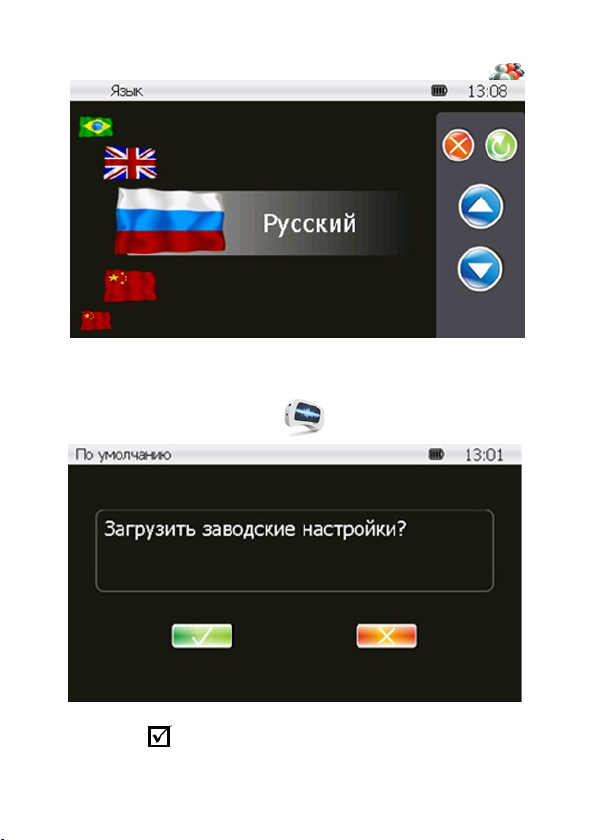
11.7 Выбор языка интерфейса
Для выбора языка интерфейса нажмите кнопку «Язык» :
Выберите необходимый язык интерфеса.
11.8 Сброс настроек к заводским установкам
Нажмите «Сброс настроек» для возврата всех настроек к
заводским установкам.
Нажмите « » для загрузки заводских установок.
26
Page 27

11.9 GPS инфо
Нажмите «GPS инфо» для получения данных с GPS приемника. На панели будет отображена информация о спутниках, координаты местности, дата и время по Гринвичу, скорость перемещения,
уровни приема сигналов, а также доступна кнопка «сброс» для реинициализации приемника:
11.10 Установка режима доступа USB
Нажмите кнопку “USB” для установки режима соединения к
компьютеру по USB.
GPS навигатор может подключаться к компьютеру в двух режимах: «Накопитель –USB mass storage» или ActiveSync.
Режим «Накопитель»: Устройство, при подключении к компьютеру, опознается как USB накопитель;
Режим MS ActiveSync: Подключение осуществляется посредством программы ActiveSync и GPS навигатор опознается компьютером как «Мобильное устройство». Утилита ActiveSync доступна для
скачивания на сервере www.microsoft.ru.
27
Page 28

11.11 Параметры электропитания
Нажмите кнопку “Батарея” для установки задержки отключения подстветки экрана для увеличения продолжительности работы
от встроенной батареи.
11.12 Установка фона и цвета шрифта меню
Нажмите «Фон» для выбора фона:
28
Page 29

Step1 Нажмите чтобы выбрать любой графический файл 480 x 272 BMP и установить его как фон для меню:
Так же вы можете установить цвет шрифта подписей иконок в меню – Черный или Белый.
29
Page 30
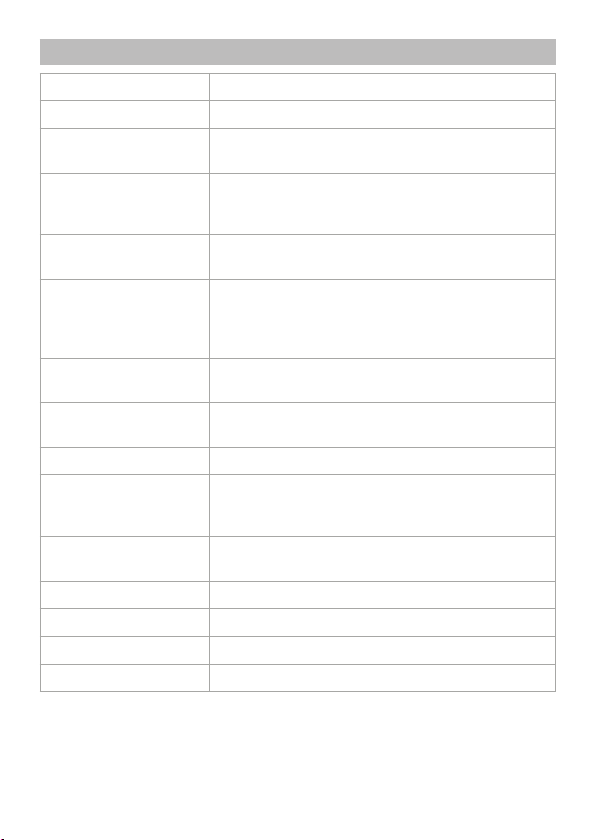
Спецификация
Процессор Mstar 2521 ARM9 500МГц
ОЗУ 128МБ SDRAM
Накопительная
память
GPS приемник
Точность измерений
Время первого
позиционирования
TTFF
(открытый горизонт)
Воспроизведение
аудио файлов
Воспроизведение
видео файлов
Фото JPEG, BMP, PNG
Экран
Динамик
Поддержка карт SD До 8ГБ (Класс 2-4-6)
USB USB 2.0 (High speed)
Аккумулятор 3.7В ( 1,000 mАч li-Pol)
Размеры 132mm x 84 mm x 12 mm
4 ГБ MLC
Встроенная антенна.
Чувствительность -156 дБм,
32 приемных канала
Позиция: <10 м
Время: 0.01сек к времени GPS
Reacquisition: 0.1 sec
Горячий старт: 5 сек
Теплый старт: 20 сек
Холодный старт: 30 сек
MP3 (up to 44KHz), WMA ( up to 44KHz), WAV,
MPEG-1, MPEG-4, AVI, WMV, ASF, 3GP, Divx
5”QVGA 480 x 272 пикселей, 65,536 оттенков
цветов, TFT LCD, резистивная 4х проводная
сенсорная панель
Встроенный динамик и выход на наушники
3,5мм
30
Page 31

Для заметок
31
Page 32

Для заметок
32
